Kuinka tehdä gradientti "Photoshopissa"
"Gradient" -työkalu "Photoshop" -työkalullasijoitetaan työkalupalkkiin (vasemmalle) "yhdeksi nipuksi", jossa ämpäri "Täytä" ja kytkee siihen yhteisen pikakuvakkeen G. rajoittaa tasaisen, tuskin havaittavan yhden värin "ylivuotoa" toiseen tai tiheään läpinäkyvässä kerroksessa.
Työkalun asetukset-paneeli
Valikossa "Muokkaa" on ämpäri"Suorita täyttö" -komento, jossa voit säätää sen parametreja, määritä, mikä väri (tai kuvio) täyttää, miten käsitellä läpinäkyviä alueita ja niin edelleen. Ja Photoshopin kaltevuus värittää kaiken valinnaisesti, noudattaen valitun alueen kehystä, jos sellainen on asetettu, mutta sille ei ole asetettu muita "ehtoja".
Vaikutusparametrit kuten kaikissa muissatyökalut asetetaan yläreunassa olevaan asetuspalkkiin. Vasemmanpuoleisen pienoiskuvan vieressä olevan pienen kolmion napsauttaminen vasemmalla (tai hiiren kakkospainikkeella kuvassa) avaa paletin, jossa on ennalta määritelty joukko vakiomuotoja.

Tässä ikkunassa on oma valikko, jokaklikkaa hammaspyörää (tai sen vieressä olevaa pientä nuolta) oikeassa yläkulmassa. Täällä voit valita muutamia "tavallisia" asetuksia käyttämällä "Vaihda kaltevuudet" -komentoa ja määrittää pikkukuvien koon ja oletuksena Photoshopin kaltevuus suorittaa tasaisen lineaarisen siirtymisen ensimmäisestä väristä toiseen.
Perusjoukkoissa on vaihtoehtoja siirtymiseenläpinäkyvyys, mutta jotta he voisivat työskennellä, sinun täytyy laittaa rasti "Läpinäkyvyys" -valintaruutuun, muuten piirustus täytetään täsmälleen yhdellä valitulla värillä.
Gradientin värivaihtoehtojen lisäksi voit valita sen muodon (lineaarinen, säteittäinen, kartiomainen, peilikuvio ja timantti) asetuspaneelissa.
Kun valitset sekoitusmoodin ja opacity kaikenOn selvää, että "Inversion" -ruutuun liittyvä rasti luo päinvastaisen vaikutuksen. Olemme käsitelleet läpinäkyvyyttä, ja Dithering-toiminto, tarkoituksella ”meluisa” muotoilu, tekee värin siirtymisestä luonnollisemman.
Toisin kuin kauhan kaataminenJos haluat piirtää kaltevuuden, sinun täytyy kytkeä työkalu päälle ja valita värisiirtymä, piirtää viiva kuvioon, mikä osoittaa vaikutuksen alku- ja loppupisteet. Tämän jälkeen ohjelma tulostaa asiakirjan väreillä, joilla on valitut modulaatiot ja määrätyn suunnan.
Jos pidät linjaa Shift-näppäimen painalluksella, siirtymä voidaan tehdä tiukasti pystysuunnassa, vaakasuunnassa tai 45 asteen kulmassa.
Gradientin täyttöjen päätoimittaja
Valmiiden tehosteiden kokoelma on kymmenen.vaihtoehtoryhmät, joista jokaisella on 4–16 väriratkaisua, joten valinta on melko kunnollinen. Mutta ne, joille tämä ei riitä, eivät voi olla huolissaan, koska voimme luoda Photoshopin kaltevuuden itse.
Avasimme ikkunan esiasetuksilla.värisiirtymät napsauttamalla pienen nuolen vieressä vaikutuksen pikkukuvan vieressä. Ja jos napsautat itse miniatyyriä, "Editor ..." avautuu, jossa käyttämällä asianmukaisia asetuksia pystymme luomaan omia värin ylivuodon vaihteluita ilman rajoituksia.
"Photoshop" tarjoaa kaksi gradienttimoodiatäyttää: "Jatkuva" ja "Melu". Oletustila on asetettu "Jatkuvaksi", koska useimmissa tapauksissa ihmettelemällä, miten gradientti tehdään Photoshopissa, käyttäjillä on mielessä vaikutuksen tuttu ulkoasu sileillä ja asteittaisilla värisiirtymillä.
Rakennamme jatkuvan värinsiirron
Värit ohjataan moottoreilla (ne ovat myös hallittavissa)pisteitä, ne ovat markkereita, gradientin asteikon alaosassa, ja ylemmät liukusäätimet ovat vastuussa opasiteetista. Vertailupiste lisätään napsauttamalla vaikutusvalintapaneelin vastaavaa reunaa.

Napsauta väriä / opasiteettiaaktivoi maalin / opasiteetin valintaikkunat, asteikot (%) ja Poista-painikkeen. Samalla, uuden merkin molemmilla puolilla, editori sijoittaa värin / opasiteetin keskipisteet (timantit), jotka "hiljaa" vievät keskiasennon vierekkäisten ohjauspisteiden merkkien välillä, mutta ne voidaan myös siirtää. Värin keskipisteissä Photoshopin gradientti näyttää samanlaiset alkuperäisten ja lopullisten värien seokset, ja opasiteetin keskipisteet eivät tarvitse kommentteja.
Värit valitaan kaksoisnapsauttamalla ohjausta.piste- tai kuviollinen väri kohdassa ”Tarkastuspisteet”. Jos kohdistin on gradientin valintapaneelin sisällä, se muuttuu pipetiksi, joka voi valita värin asteikolla tai suoraan kuvassa.
Smoothness-moottori säätää moniväristen ja moniväristen raitojen välisen siirtymisen sileyttä.
"Meluisa" värin siirtyminen
Gradientti "Noise", toisin kuinjatkuvassa tilassa, on värien sattumanvarainen jakauma tietyllä värivalikoimalla. Tasaisuudesta (karkeudesta) riippuen se voi näyttää normaalilta vaikutukselta, jossa on sileät siirtymät (sileys / karheus jopa 30-40%) tai monivärinen, ohutnauhainen spektri (sileys / karheus jopa 90-100%).

Sileysasetuksen lisäksi, kun luot siirtymää, voit:
- valitse värimalli (RGB, HSB, LAB);
- rajavärit (liian tyydyttyneille musteille);
- mahdollistaa läpinäkyvyyden (satunnaisvärit);
- valitse "Muu vaihtoehto" (vaikutus luodaan mielivaltaisilla värisiirtymillä, mutta määritettyjen asetusten mukaisesti).
Tallenna luotu värisiirtymä
Jos aiot käyttää gradienttia edelleen, kaikki on harkittu Photoshopissa.
Jos haluat saada uuden vaikutuksen yhdessäEsiasetetut (tai oma) vakioasetusten joukot, sinun täytyy hyväksyä editorin (Ok) työ, miettiä sen nimi ja kirjoittaa se "Nimi" -tekstiruutuun ja napsauta sitten "Uusi" -painiketta.
Voit tallentaa gradientin levylleGRD-tiedosto (Adobe Photoshop Gradient), joka oletusarvoisesti mahtuu Adobe Photoshopin version Presets-hakemiston Gradients-kansioon. Sieltä uudet tehosteet poistetaan ja ladataan editoriin.
Gradientti täyttää tyylinä
Voit luoda (päällekkäin) gradientin Photoshopissa kerrosten paneelista napsauttamalla sen alaosassa olevaa sopivaa painiketta ja valitsemalla Gradient Overlay -tyylin.

Pohjimmiltaan ja asetukset tämä toiminto eieri kuin siirtymäväline. Totta, tässä "Gradient Overlay" -valintaikkunassa ei tarvitse piirtää viivaa manuaalisesti, ja kulma asetetaan joko radiaalisen nuolen liukusäätimellä tai syöttämällä numeerinen arvo.

"Kivuton" kaltevuus palvelukerroksessa
Alussa oli tarpeen tehdä varaumaTämä vaikutus on parempi luoda erilliselle uudelle tasolle, jotta ei vahingossa vahingoita itse piirustusta. Tätä varten Photoshop tarjoaa tavallisten kerrosten lisäksi palvelu- tai korjauskerroksia, joiden luettelo avautuu kerrosten paneelin alaosassa olevan pyöreän mustan ja valkoisen painikkeen avulla.

Niiden joukossa on kerros "Gradient" -valintaikkunajoka on samanlainen kuin kerrostyylin vaikutusikkuna, jossa voit valita valmiiksi tai luoda oman värisiirtymän, määritä tyyli, valitse kulma, mittakaava, kääntää, soveltaa ditheringia ja kohdista kerrokseen.
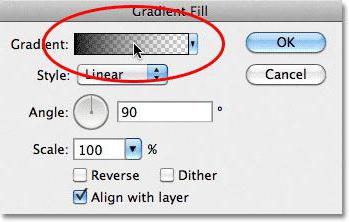
Miten gradienttia käytetään Photoshopissa
Tällaisen värityksen vastustamattomuus voi olla jakeitasäveltää, ja jos sanot yksinkertaisen ja lyhyen, se on kaunis. Siksi se on niin suosittu sisustuksen taiteessa ja taustakuviona, mutta tätä vaikutusta voidaan käyttää myös päällekkäin tonaalisen siirtymiskuvion kanssa, jota käytetään alfa-kanavana, kun luot syvyyskartan, yhdessä kerroksen maskin kanssa jne.













